Jahuti pöörlemise kiiruse seadistamine sülearvutile

- 1526
- 76
- Ross Erdman
Ventilaator või jahuti (nagu seda ka nimetatakse) on mõeldud arvuti detailide jahutamiseks, mis kuumenevad töö ajal. Siiski juhtub, et osad ei ole ülekuumenemist ja jahuti töötab liiga aktiivselt, põhjustades liiga palju müra. Samuti on vastupidine olukord: kui arvutit kuumutatakse ja ventilaator ei taha üldse töötada. Selles artiklis mõtleme välja, kuidas suurendada või seevastu vähendada jahuti pöörlemiskiirust sülearvutis.

Saate suurendada või vähendada ventilaatori kiiruse programmi
Ventilaatori pöörlemiskiirus määrab emaplaat BIOS -is asuvate sätete põhjal. Nii lihtsalt selgub, et need sätted ei ole alati optimaalsed ja see omakorda toob kaasa tõsiasja, et sülearvuti tekitab müra justkui üritades üles lennata või kõhkleb, et saaksite ennast põletada. Seda probleemi saab lahendada otse BIOS -is või kasutades kolmanda osapoole programme. Kaaluge kõiki meetodeid.
BIOS -i läbimine ei pruugi tunduda eriti mugav, kuna see meetod ei toimi alati nii hästi kui me tahaksime. Ja kui teil on vaja kõike käsitsi, kiiresti ja kiiresti konfigureerida, siis siin pole Bios üldse assistent. Kui teil pole sülearvutit, vaid statsionaarset arvutit, siis ei pruugi jahuti emaplaadiga ühendada, mis muudab konfiguratsiooni BIOS -i kaudu täiesti võimatuks.
Kõige mugavam võimalus on kasutada spetsiaalset tarkvara ventilaatori pöörlemiskiiruse reguleerimiseks. Sarnaseid tarkvaratooteid on piisavalt, seal on isegi midagi valida.
Lihtne, hea ja mis kõige tähtsam - tasuta Speedfani programm lahendab ülesande suurepäraselt, artiklis analüüsime seda utiliiti üksikasjalikult selle mugavuse ja populaarsuse tõttu. Selle liides on mõistmiseks üsna lihtne ja seetõttu ei tekita isegi venestamise puudumine raskusi sellega töötades.
Speedfani installimine on standardne, me ei ela sellel. Vahetult pärast installimist kogub utiliit kogu vajaliku teabe arvutisse installitud fännide kohta ja näitab seda teile loendina.
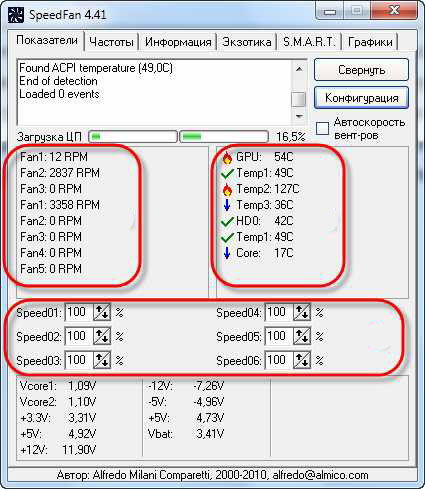
Punased on piirkonnad, millele tuleks pöörata tähelepanu. Ülemine plokk tähistab iga jahuti pöörlemiskiirust pöörlemissageduse korral (pöörded minutis) ja madalamal - nende parameetrid, mida saab reguleerida. Ülemise ühiku osas näitab CPU kasutamine protsessori töökoormuse taset (iga tuuma eraldi skaala). Kui panete kasti ventilaatori automaatkiirusele, paigaldatakse pöörlemiskiirus automaatselt. Selle funktsiooni ebatõhususe tõttu ei soovitata seda funktsiooni kasutada. Lõpuks paigaldati programm mitte automaatseks, vaid käsitsi häälestamiseks. Aken võib olla ka vorm:
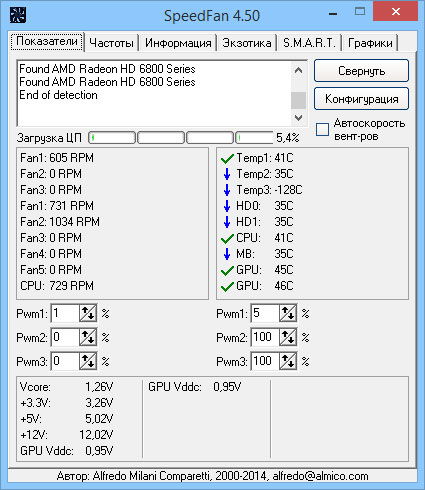
Kui ventilaator pole ühendatud mitte emaplaadiga, vaid toiteallikaga, siis ei kuvata väärtusi. Selles pole süüd, see tehti vaikimisi. Kui soovite, et parameetrid kuvataks ja kõik jahutid on kindlaks määratud, peate need emaplaadile taastama.
Kiirusparameetritega saate iga ventilaatori pöörlemiskiirust reguleerida. Seadke väärtused lihtsalt protsentides. Äärmiselt ei soovitata jahutid välja lülitada, kuna see võib põhjustada sülearvuti ülekuumenemist ja lagunemist.
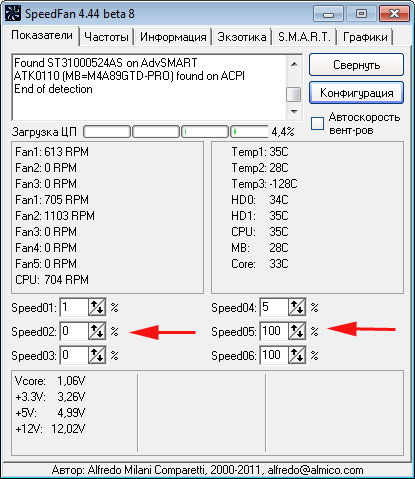
Juhul, kui te ei tea, milline jahuti valesti töötab, peate iga kiiruse väärtust muutma, kuni märkate erinevust kõrva järgi. Pange tähele, et protsentides seatud väärtus on püsiv, see tähendab, et see ei muutu sõltuvalt töökoormuse tasemest.
Eraldi lugu - videokaardi fänn. See on sülearvuti osa sageli tugevam kui kõigist, mis tähendab, et siin on eriti oluline jahuti õige töö. Videokaardi ventilaatori konfigureerimiseks sobib MSI Afterburneri programm hästi. Ta töötab kõigi videokaartidega, mis teeb selle väga mugavaks. Selles utiliidis on vaikimisi automaatne kiiruse säte lubatud. See funktsioon tuleks lahti ühendada.
Seadke liuguri abil nõutav kiiruse väärtus. Lähedal oleval graafikul kuvatakse kõik töömuutused. Tänu sellele on teil mugav valida optimaalsed sätted.

MSI järelpõletaja utiliidil on võime näidata teatud temperatuuride kiirust. Nende väärtuste seadmiseks vajutage nuppu Seaded, minge jaotisse "Coolier". Siin peate panema kasti "Luba tarkvara kasutaja abstrakt", mille järel saate rohelise joonega punkte teisaldada, seades vastavate temperatuuride jaoks vajalikud kiirused.
Nende näpunäidete järel samm -sammult saate hõlpsalt reguleerida ventilaatorite toimimist arvutis. Peamine on seadistamisel olla ettevaatlik, et mitte teie arvuti komponendid keelata. Lugege, proovige, kirjutage kommentaaridesse, kui palju artikkel teid aitas, ja võimalikud raskused seadistamisel.
- « Kuidas seadistada ja vilgutada Asus RT-N53 ruuterit
- Kuidas töötada väljalangemise nimekirjaga Excelis »

